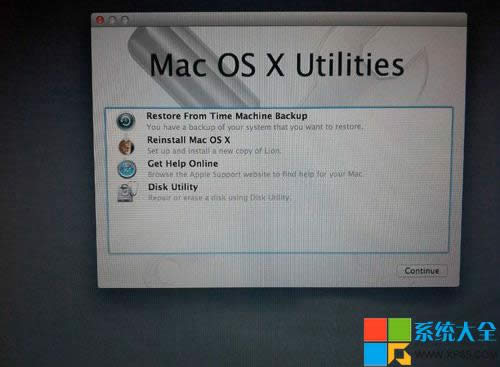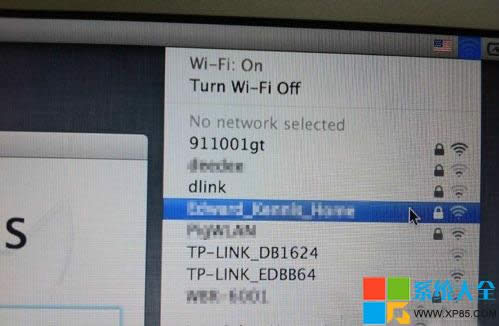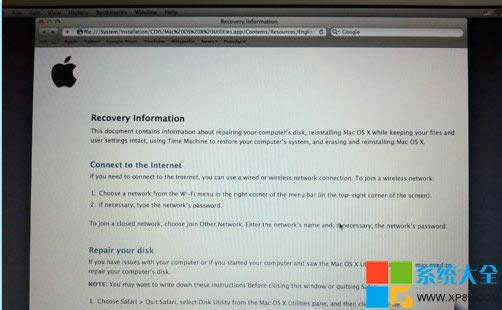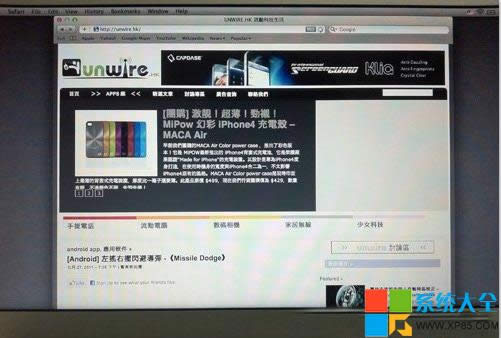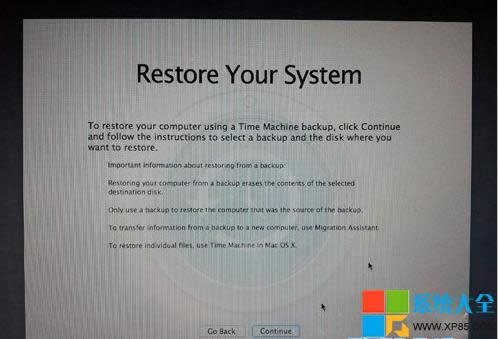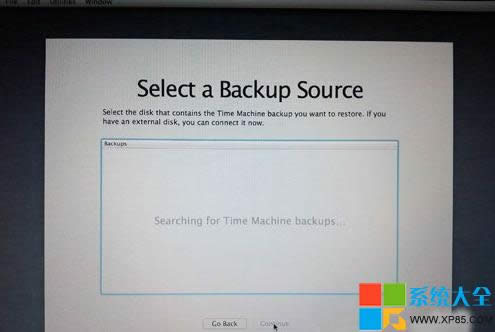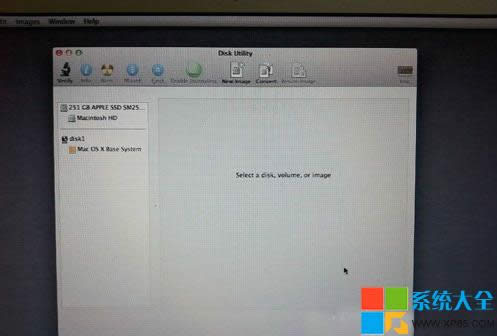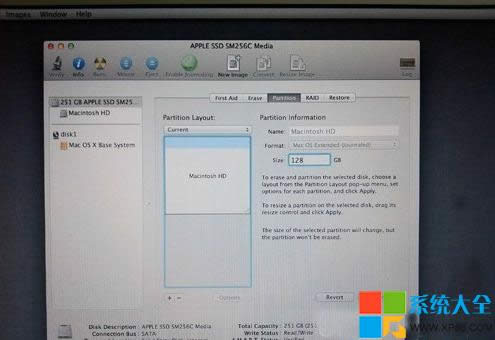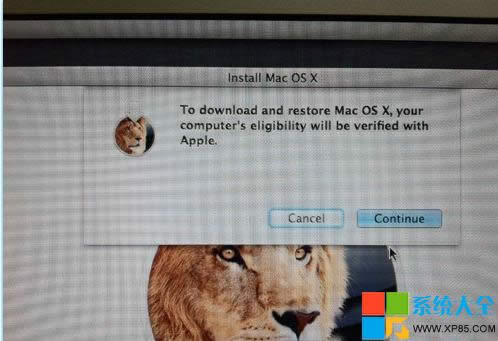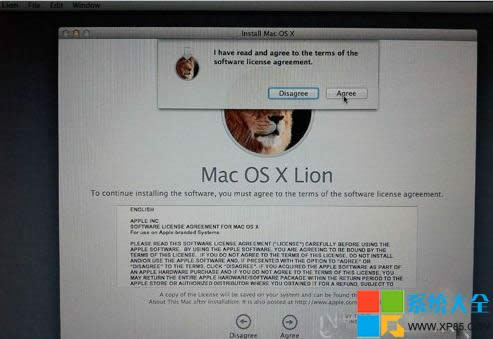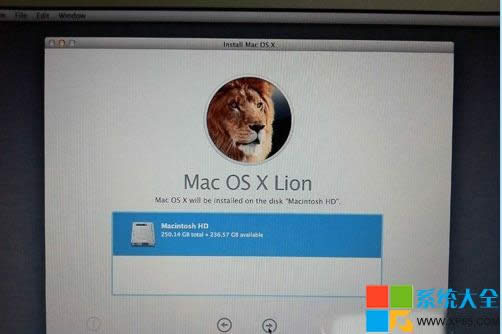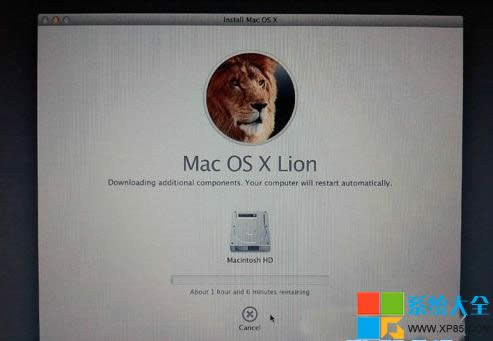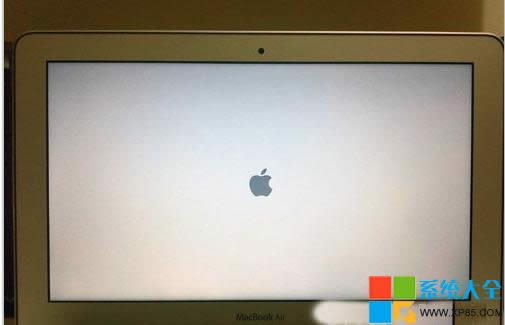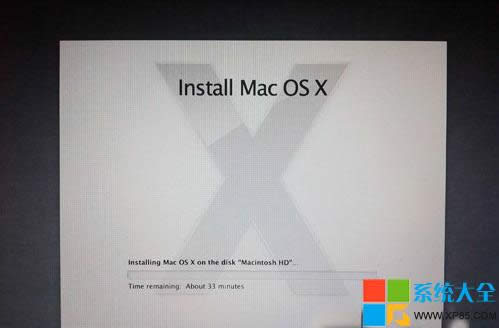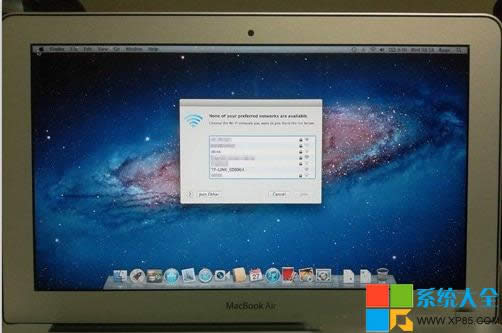- 最容易方便的戴爾筆記本一鍵重裝系統(tǒng)(安裝系統(tǒng)
- HP筆記本電腦重裝系統(tǒng)(安裝系統(tǒng))圖文教程(
- 一鍵重裝系統(tǒng)(安裝系統(tǒng))哪個(gè)好圖文教程(圖解
- 最詳細(xì)的綠葉重裝系統(tǒng)(安裝系統(tǒng))圖文教程(圖
- 用光驅(qū)重裝系統(tǒng)(安裝系統(tǒng))圖文教程(圖解)
- 用啥軟件可以全新重裝系統(tǒng)(安裝系統(tǒng))
- 本文教網(wǎng)友們?cè)趺从胾盤(pán)重裝系統(tǒng)(安裝系統(tǒng))
- xps13 重裝系統(tǒng)(安裝系統(tǒng))圖文教程(圖
- 詳細(xì)介紹組裝機(jī)怎么重裝系統(tǒng)(安裝系統(tǒng))
- 最好用的筆記本一鍵重裝系統(tǒng)(安裝系統(tǒng))軟件
- 哪里能重裝系統(tǒng)(安裝系統(tǒng))最穩(wěn)定安全
- 電腦重裝系統(tǒng)(安裝系統(tǒng))字體安裝辦法
推薦系統(tǒng)下載分類(lèi): 最新Windows10系統(tǒng)下載 最新Windows7系統(tǒng)下載 xp系統(tǒng)下載 電腦公司W(wǎng)indows7 64位裝機(jī)萬(wàn)能版下載
重裝系統(tǒng)(安裝系統(tǒng))蘋(píng)果電腦圖文教程(圖解)
發(fā)布時(shí)間:2021-11-30 文章來(lái)源:xp下載站 瀏覽:
|
系統(tǒng)軟件是指控制和協(xié)調(diào)計(jì)算機(jī)及外部設(shè)備,支持應(yīng)用軟件開(kāi)發(fā)和運(yùn)行的系統(tǒng),是無(wú)需用戶干預(yù)的各種程序的集合,主要功能是調(diào)度,監(jiān)控和維護(hù)計(jì)算機(jī)系統(tǒng);負(fù)責(zé)管理計(jì)算機(jī)系統(tǒng)中各種獨(dú)立的硬件,使得它們可以協(xié)調(diào)工作。系統(tǒng)軟件使得計(jì)算機(jī)使用者和其他軟件將計(jì)算機(jī)當(dāng)作一個(gè)整體而不需要顧及到底層每個(gè)硬件是如何工作的。 有網(wǎng)友問(wèn)小編關(guān)于重裝系統(tǒng)蘋(píng)果電腦教程,雖然現(xiàn)在是信息化的時(shí)代,電腦的功能已經(jīng)是非常的強(qiáng)大了,但是電腦也是有脆弱的一部分,經(jīng)常出現(xiàn)一些小問(wèn)題,就比如電腦經(jīng)常會(huì)卡,這就需要大家經(jīng)常去維護(hù)了,可就算是做系統(tǒng)還是會(huì)出現(xiàn)一些小問(wèn)題,那有沒(méi)有關(guān)于重裝系統(tǒng)蘋(píng)果電腦教程呢?答案是肯定的,下面就讓小編給大家介紹關(guān)于重裝系統(tǒng)蘋(píng)果電腦教程吧。 第一步:1、首先在 MacBook Air 關(guān)上的情況下,按著 Command 及 R 兩個(gè)按鍵不放手,然后同時(shí)按下最右上角的開(kāi)關(guān)鍵一下(記著此時(shí)仍然繼續(xù)按著 Command + R 鍵)。
重裝系統(tǒng)蘋(píng)果電腦教程圖1 第二步:當(dāng)進(jìn)入至此介面后,就可以放開(kāi)所有按鍵。當(dāng)中有 4 個(gè)選項(xiàng):Restore From Time Machine Backup 是從你過(guò)去備份至 Time Machine 的映像檔回復(fù)電腦、Reinstall Mac OS X 顧名思義就是重新安裝 Mac OS X Lion、Get Help Online 則是從線上擷取幫助檔了解重裝步驟及常見(jiàn)問(wèn)題、而最后的 Disk Utility 則是管理硬碟之用,包括:分割磁區(qū)、將磁碟區(qū)格式化等。
重裝系統(tǒng)蘋(píng)果電腦教程圖2 第三步:在畫(huà)面右上角,大家可以連接 Wi-Fi,建議大家必須連接,以確保下載及安裝過(guò)程一切順利。
重裝系統(tǒng)蘋(píng)果電腦教程圖3 第四步:點(diǎn)按「Get Help Online」就可以看到回復(fù)系統(tǒng)的所有資料及步驟。
重裝系統(tǒng)蘋(píng)果電腦教程圖4 第五步:最有趣的是,它其實(shí)是一個(gè)完整版的 Safari,大家在此已可以上網(wǎng)瀏覽網(wǎng)頁(yè)呢!
重裝系統(tǒng)蘋(píng)果電腦教程圖5 第六步:如果點(diǎn)按 Restore From Time Machine Backup,就可以進(jìn)入此介面。記著此時(shí)要將過(guò)去用作 Time Machine 備份的外置硬碟與 MacBook Air 接駁,再點(diǎn)按「Continue」。
重裝系統(tǒng)蘋(píng)果電腦教程圖6 第七步:如果大家已接駁了硬碟,應(yīng)可在此頁(yè)看到過(guò)去的備份檔,只要選取了再點(diǎn)按「Continue」就可以將 MacBook Air 回復(fù)至備份時(shí)的情況。由于未有使用 Time Machine,所以不在此再多述此項(xiàng)功能了。
重裝系統(tǒng)蘋(píng)果電腦教程圖7 第八步:有些朋友可能想將 MacBook Air 的 SSD 固態(tài)硬碟分割成兩個(gè)、甚至數(shù)個(gè)磁碟區(qū),其實(shí)大家可以在重裝 Mac OS X Lion 前,點(diǎn)按 Disk Utility 進(jìn)行。進(jìn)入后可以看到此畫(huà)面,此時(shí)可點(diǎn)按希望分割的磁碟。
重裝系統(tǒng)蘋(píng)果電腦教程圖8 第九步:點(diǎn)按「Partitions」,再拉動(dòng)下方左側(cè)白色部分右下角的位置,就可以調(diào)節(jié)使用 Macintosh HD 的部分。完成后再在右方點(diǎn)按未設(shè)定的部分,再建立新磁區(qū)就可以了。當(dāng)然,安裝了 Mac OS X Lion 后,大家亦隨時(shí)可以在「Utilities」中的「Disk Utility」進(jìn)行這項(xiàng)動(dòng)作。
重裝系統(tǒng)蘋(píng)果電腦教程圖9 第十步:點(diǎn)按「Reinstall Mac OS X」,然后會(huì)彈出在安裝前會(huì)先與 Apple 的伺服器取得認(rèn)證,記得此時(shí)一定要接駁互聯(lián)網(wǎng),然后點(diǎn)按「Continue」繼續(xù)。
重裝系統(tǒng)蘋(píng)果電腦教程圖10 第十一步:然后大家會(huì)看到一段 Agreement,點(diǎn)按「Agree」后再點(diǎn)按上方的「Agree」即可。
重裝系統(tǒng)蘋(píng)果電腦教程圖11 第十二步:再選擇希望將 Mac OS X Lion 安裝到哪個(gè)磁碟區(qū)。
重裝系統(tǒng)蘋(píng)果電腦教程圖12 第十三步:開(kāi)始重裝了,等等吧!這個(gè)下載步驟大約需要 1 小時(shí)左右(在 Wi-Fi 連線情況下)。
重裝系統(tǒng)蘋(píng)果電腦教程圖13 第十四步:至此完成大半,系統(tǒng)會(huì)重新開(kāi)始,熟悉的蘋(píng)果標(biāo)誌又出來(lái)了。
重裝系統(tǒng)蘋(píng)果電腦教程圖14 第十五步:開(kāi)始安裝 Mac OS X(這個(gè)步驟大約需時(shí) 30 分鐘左右)。
重裝系統(tǒng)蘋(píng)果電腦教程圖15 第十六步:完成后,系統(tǒng)會(huì)再次重新啟動(dòng),然后大約 10 秒后,就會(huì)正式進(jìn)入 Mac OS X Lion,至此重裝完成!(系統(tǒng)會(huì)自動(dòng)彈出 Wi-Fi 連接提示,十分體貼呢!)
重裝系統(tǒng)蘋(píng)果電腦教程圖16 第十七步:安裝完成。 系統(tǒng)之家提醒:重裝系統(tǒng)前請(qǐng)務(wù)必備份重要數(shù)據(jù),養(yǎng)成經(jīng)常備份的好習(xí)慣,否則一旦出問(wèn)題追悔莫及。 本文來(lái)自于【系統(tǒng)之家】 www.xp85.com現(xiàn)在電腦都很強(qiáng)大,可是也很脆弱,常常需要你去維護(hù),甚至經(jīng)常需要你重裝系統(tǒng),那么Mac OS又如何重裝系統(tǒng)呢?剛剛使用Mac電腦的用戶估計(jì)會(huì)很頭痛吧?其實(shí)你只要仔細(xì)看這篇文章,你也能通過(guò)自己重新給自己電腦安裝新系統(tǒng)。 第一步:1、首先在 MacBook Air 關(guān)上的情況下,按著 Command 及 R 兩個(gè)按鍵不放手,然后同時(shí)按下最右上角的開(kāi)關(guān)鍵一下(記著此時(shí)仍然繼續(xù)按著 Command + R 鍵)。
重裝系統(tǒng)蘋(píng)果電腦教程圖17 第二步:當(dāng)進(jìn)入至此介面后,就可以放開(kāi)所有按鍵。當(dāng)中有 4 個(gè)選項(xiàng):Restore From Time Machine Backup 是從你過(guò)去備份至 Time Machine 的映像檔回復(fù)電腦、Reinstall Mac OS X 顧名思義就是重新安裝 Mac OS X Lion、Get Help Online 則是從線上擷取幫助檔了解重裝步驟及常見(jiàn)問(wèn)題、而最后的 Disk Utility 則是管理硬碟之用,包括:分割磁區(qū)、將磁碟區(qū)格式化等。
重裝系統(tǒng)蘋(píng)果電腦教程圖18 第三步:在畫(huà)面右上角,大家可以連接 Wi-Fi,建議大家必須連接,以確保下載及安裝過(guò)程一切順利。
重裝系統(tǒng)蘋(píng)果電腦教程圖19 第四步:點(diǎn)按「Get Help Online」就可以看到回復(fù)系統(tǒng)的所有資料及步驟。
重裝系統(tǒng)蘋(píng)果電腦教程圖20 第五步:最有趣的是,它其實(shí)是一個(gè)完整版的 Safari,大家在此已可以上網(wǎng)瀏覽網(wǎng)頁(yè)呢!
重裝系統(tǒng)蘋(píng)果電腦教程圖21 第六步:如果點(diǎn)按 Restore From Time Machine Backup,就可以進(jìn)入此介面。記著此時(shí)要將過(guò)去用作 Time Machine 備份的外置硬碟與 MacBook Air 接駁,再點(diǎn)按「Continue」。
重裝系統(tǒng)蘋(píng)果電腦教程圖22 第七步:如果大家已接駁了硬碟,應(yīng)可在此頁(yè)看到過(guò)去的備份檔,只要選取了再點(diǎn)按「Continue」就可以將 MacBook Air 回復(fù)至備份時(shí)的情況。由于未有使用 Time Machine,所以不在此再多述此項(xiàng)功能了。
重裝系統(tǒng)蘋(píng)果電腦教程圖23 第八步:有些朋友可能想將 MacBook Air 的 SSD 固態(tài)硬碟分割成兩個(gè)、甚至數(shù)個(gè)磁碟區(qū),其實(shí)大家可以在重裝 Mac OS X Lion 前,點(diǎn)按 Disk Utility 進(jìn)行。進(jìn)入后可以看到此畫(huà)面,此時(shí)可點(diǎn)按希望分割的磁碟。
重裝系統(tǒng)蘋(píng)果電腦教程圖24 第九步:點(diǎn)按「Partitions」,再拉動(dòng)下方左側(cè)白色部分右下角的位置,就可以調(diào)節(jié)使用 Macintosh HD 的部分。完成后再在右方點(diǎn)按未設(shè)定的部分,再建立新磁區(qū)就可以了。當(dāng)然,安裝了 Mac OS X Lion 后,大家亦隨時(shí)可以在「Utilities」中的「Disk Utility」進(jìn)行這項(xiàng)動(dòng)作。
重裝系統(tǒng)蘋(píng)果電腦教程圖25 第十步:點(diǎn)按「Reinstall Mac OS X」,然后會(huì)彈出在安裝前會(huì)先與 Apple 的伺服器取得認(rèn)證,記得此時(shí)一定要接駁互聯(lián)網(wǎng),然后點(diǎn)按「Continue」繼續(xù)。
重裝系統(tǒng)蘋(píng)果電腦教程圖26 第十一步:然后大家會(huì)看到一段 Agreement,點(diǎn)按「Agree」后再點(diǎn)按上方的「Agree」即可。
重裝系統(tǒng)蘋(píng)果電腦教程圖27 第十二步:再選擇希望將 Mac OS X Lion 安裝到哪個(gè)磁碟區(qū)。
重裝系統(tǒng)蘋(píng)果電腦教程圖28 第十三步:開(kāi)始重裝了,等等吧!這個(gè)下載步驟大約需要 1 小時(shí)左右(在 Wi-Fi 連線情況下)。
重裝系統(tǒng)蘋(píng)果電腦教程圖29 第十四步:至此完成大半,系統(tǒng)會(huì)重新開(kāi)始,熟悉的蘋(píng)果標(biāo)誌又出來(lái)了。
重裝系統(tǒng)蘋(píng)果電腦教程圖30 第十五步:開(kāi)始安裝 Mac OS X(這個(gè)步驟大約需時(shí) 30 分鐘左右)。
重裝系統(tǒng)蘋(píng)果電腦教程圖31 第十六步:完成后,系統(tǒng)會(huì)再次重新啟動(dòng),然后大約 10 秒后,就會(huì)正式進(jìn)入 Mac OS X Lion,至此重裝完成!(系統(tǒng)會(huì)自動(dòng)彈出 Wi-Fi 連接提示,十分體貼呢!)
重裝系統(tǒng)蘋(píng)果電腦教程圖32 關(guān)于重裝系統(tǒng)蘋(píng)果電腦教程到這里就全部結(jié)束了,相信大家通過(guò)上面的重裝系統(tǒng)蘋(píng)果電腦教程都有一定的了解吧,其實(shí)跟關(guān)于重裝系統(tǒng)蘋(píng)果電腦教程是非常簡(jiǎn)單的,小編推薦大家使用小魚(yú)一鍵重裝系統(tǒng)大師,因?yàn)樾◆~(yú)一鍵重裝大師是一款非常好用安全的軟件,好了,如果想了解更多的咨詢敬請(qǐng)關(guān)注小魚(yú)一鍵重裝系統(tǒng)官網(wǎng)吧。 系統(tǒng)軟件一般是在計(jì)算機(jī)系統(tǒng)購(gòu)買(mǎi)時(shí)隨機(jī)攜帶的,也可以根據(jù)需要另行安裝。 |
相關(guān)文章
2強(qiáng)力一鍵root,本文教您強(qiáng)力一鍵root怎樣取...
3筆記本內(nèi)存條怎樣裝,本文教您筆記本內(nèi)存條怎樣裝
4怎么重裝系統(tǒng)(安裝系統(tǒng))xp最方便
5Thinkpad筆記本重裝系統(tǒng)(安裝系統(tǒng)),本文...
6hp筆記本重裝系統(tǒng)(安裝系統(tǒng)),本文教您惠普筆記...
7筆記本一鍵還原,本文教您聯(lián)想筆記本怎樣一鍵還原
8聯(lián)想筆記本一鍵恢復(fù),本文教您聯(lián)想筆記本一鍵恢復(fù)怎...